当前位置:首页»产品
cifX 50-RE计算机通讯板卡—— 实时工业以太网EtherCAT试验指南(V1.0)

|
|
2008年1月19日
1. 产品简介
cifX 50-RE计算机通讯板卡(如图1.1所示)的计算机内部接口为PCI接口,支持所有主流的实时工业以太网协议(EtherCAT、PROFINET IO、Ethernet/IP、PowerLink、Sercos III等等),其协议堆栈作为可装载的固件,已经存储在提供的CD光盘中。在系统启动时,cifX的驱动会自动搜索可装载的固件,并自动装载。如果要使用其它的实时以太网协议堆栈,通过这种方式很容易就能进行系统的重新配置。如果是主站的应用或需要使用OPC Server,那么还需要相应的授权。

图1.1 cifX 50-RE计算机通讯板卡
试验目的:通过cifX 50-RE计算机板卡,实现EtherCAT从站与EtherCAT主站TwinCAT之间的数据通讯。
建议:在进行该试验之前,请仔细阅读cifX 50-RE的产品手册,了解其硬件特性和软件安装步骤。
2. 试验准备
试验所需设备:
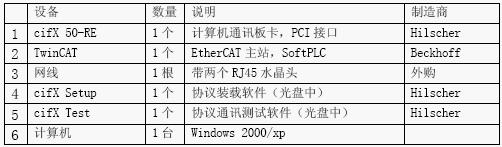
首先将cifX 50-RE计算机板卡插在PC机的可用PCI插槽上。
cifX 50-RE计算机板卡的硬件特性及LED指示灯的定义请参看产品CD光盘中的相关文档CIFX-RE_quickstart_en.pdf。
根据EtherCAT主站的特性,在安装好TwinCAT软件后,使用标准的以太网网口就可作为EtherCAT主站接口。因此,在本试验中,只使用了一台PC机,将PC机主板的以太网接口与cifX 50-RE计算机板卡的以太网接口通道0(Channel 0)相连。也可以将TwinCAT软件安装在另外一台计算机上进行测试。
4. 软件安装
在安装好硬件后,需要在PC机中,安装cifX 50-RE计算机板卡的驱动。
在cifX 50-RE的产品CD光盘中,包含了协议装载软件cifX Setup、通讯测试软件cifX Test和系统配置软件SYCON.net。
4.1 cifX 50-RE设备驱动的安装
cifX 50-RE计算机板卡的设备驱动安装请参看产品CD光盘中的相关文档cifX Driver_installation_en.pdf。
4.2 TwinCAT软件的安装
从Beckhoff的网站可以下载TwinCAT的试用版本。
如果TwinCAT无法正常安装,请按照以下方式操作(来自Beckhoff的技术支持文档):
安装TwinCAT软件过程中,如果出现图中提示信息:There are some files marked for deletion on next reboot.Please reboot first and then install again。
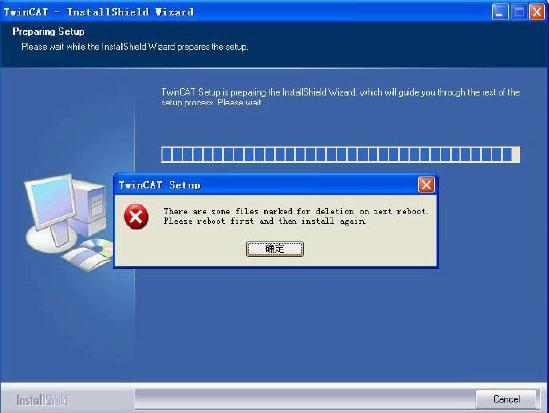
开始,运行,输入:regedit ,进入注册表编辑器。找到以下注册表项:
[HKEY_LOCAL_MACHINE\SYSTEM\CurrentControlSet\Control\Session Manager]删除键值: "PendingFileRenameOperations"

5. 系统配置
首先设置计算机的IP 地址,其次对cifX 50-RE进行EtherCAT从站Firmware的下载。然后对TwinCAT 进行配置。
5.1 计算机IP地址配置
计算机的IP 地址不能设置为“自动获取”,必须手动设置。
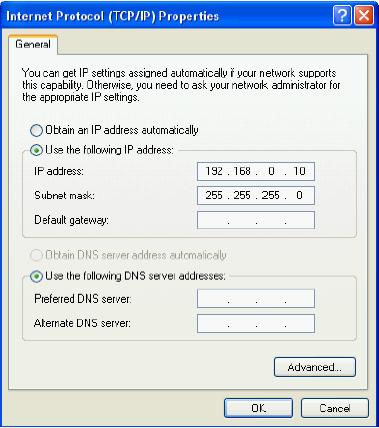

5.2 cifX 50-RE配置
cifX 50-RE支持所有主流的实时工业以太网协议(EtherCAT、PROFINET IO、Ethernet/IP、PowerLink、Sercos III等等),其协议堆栈作为可装载的固件,已经存储在提供的CD光盘中。在出厂时,硬件板卡上并没有加载具体的协议堆栈,因此必须先加载EtherCAT从站的协议堆栈:
(1)从控制面板中选中“cifX Setup”图标,在cifX Driver Setup Utility应用对话框中选择“Active Devices→cifX0()→CH#0”;
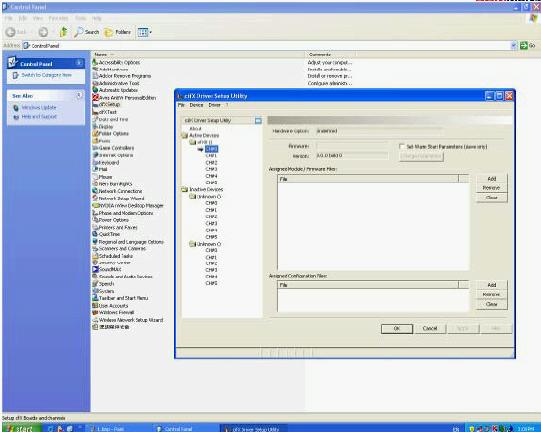
(2)点击“Add”,从产品CD光盘中选择EtherCAT从站的协议堆栈ecscifx.mod,再点击“Open”;

(3)选中“Set Warm Start Parameters”前的方框,在弹出的对话框中,选择EtherCAT, 并输入相应的参数,再点击“OK”;

(4)点击“Yes”;
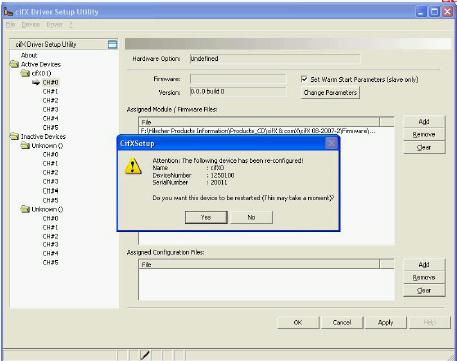
(5)点击“OK”。 此时,计算机屏幕右下角的小电脑图标显示为连接状态;
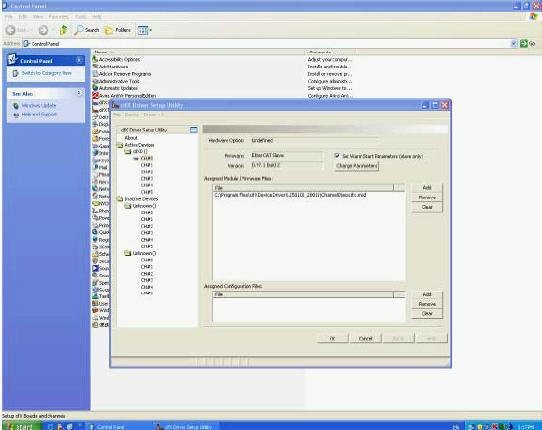
建议:重新启动计算机。
5.3 TwinCAT软件配置
由于使用PC机的以太网网口作为EtherCAT主站的网络接口,因此还需要对TwinCAT进行配置:
(1)运行TwinCAT System Manager程序,选择“Options→Show Real Time Ethernet Compatible Devices”;
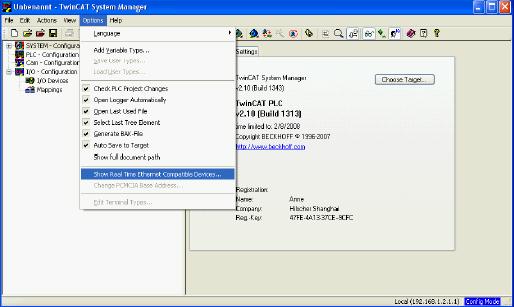
(2)选中“Compatible devices”,点击“Install”;

对TwinCAT的网络配置完成,可进行通讯测试了。
6. 通讯测试
通过TwinCAT和cifX 50-RE,实现实时工业以太网EtherCAT主站与从站之间的数据通讯。
在进行通讯测试之前,需要将cifX 50-RE产品CD光盘中的EDS文件Hilscher cifX50 RE V0.97.X.xml拷贝到TwinCAT的安装目录相应的文件夹下C:\TwinCAT\Io\EtherCAT。
(1)运行TwinCAT System Manager程序,选择“File→New”,选中左边方框中“I/O Devices”,点击鼠标右键,选择“Scan Devices”;
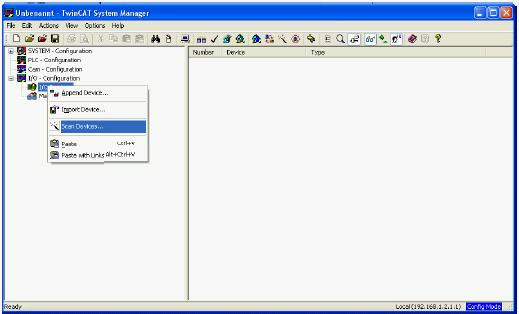
(2)点击“OK”;
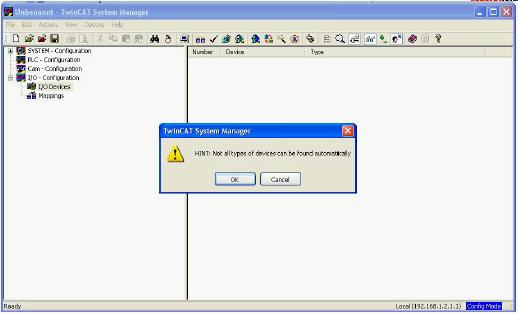
(3)选中“Device1[EtherCAT]”前的对话框,点击“OK”;
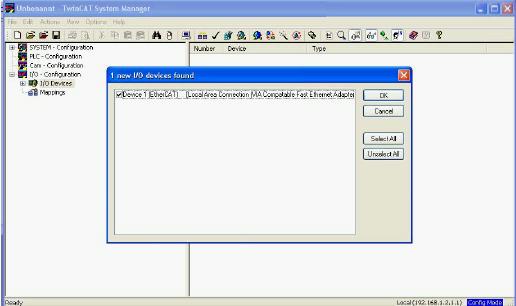
(4)点击“Yes”;
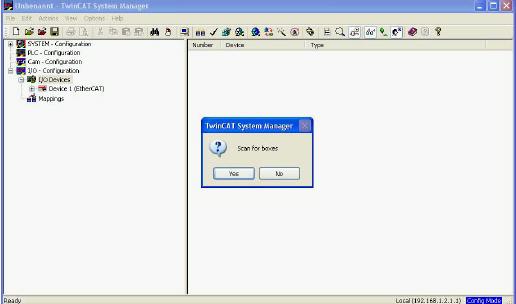
(5)点击“Yes”;
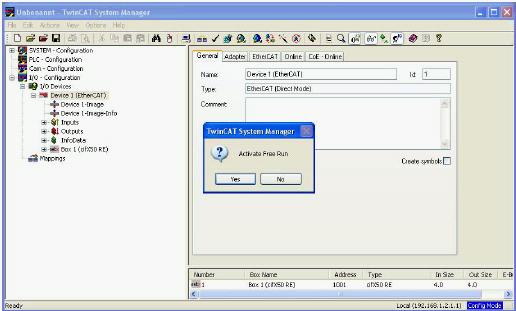
(6)此时,扫描到EtherCAT从站设备Box 1(cifX 50-RE), 该从站的状态为“OP”,可操作状态;
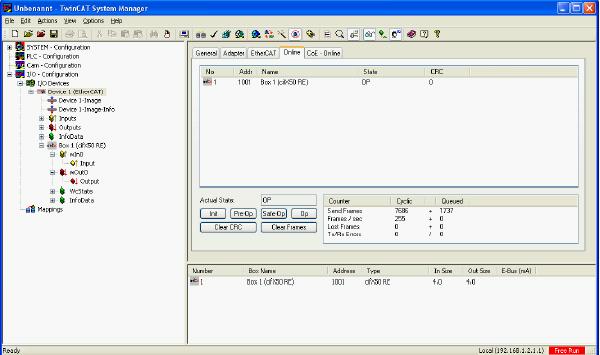
(7)从控制面板中选中“cifX Test”图标,在cifX Test Application应用对话框中选择“Device→Open”,选中“cifX0→Channel0”;

(8)点击“Open”,再选择“Data Transfer→I/O Data”;
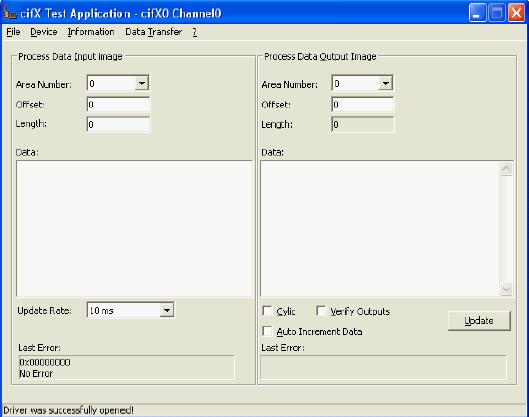
(9)在左侧Process Data Input image区域的Length后输入4,鼠标左键在下面Data区域点击一下,显示4个字节长度数据:00 00 00 00;在右侧Process Data Output image区域的Data区域下直接输入4个字节长度数据:00 00 00 00;

(10)先点击“Update”,再分别选中Cylic、Verify Outputs和Auto Increment Data前的方框;
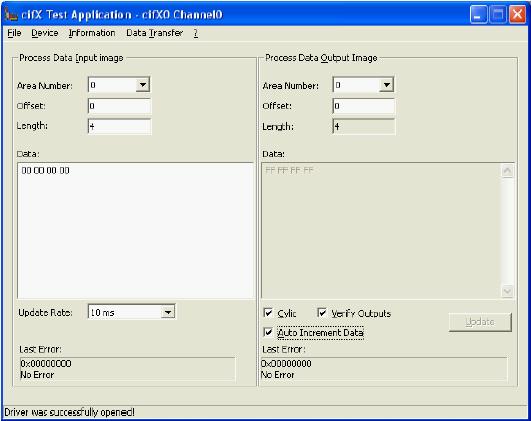
(11)此时,在TwinCAT System Manager软件的对话框中,选择“Box 1(cifX 50-RE)→wIn0→Input”,在右侧的Online对话框出现EtherCAT从站设备(cifX 50-RE)发给EtherCAT主站TwinCAT的数据;
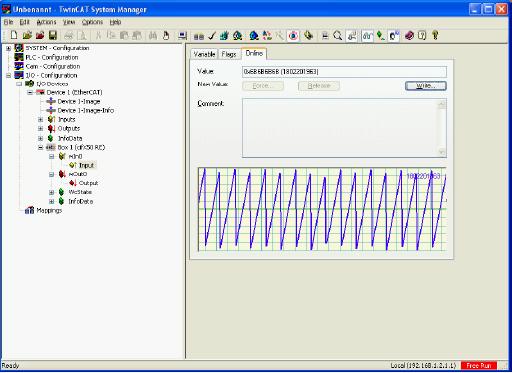
(12)在TwinCAT System Manager软件的对话框中,选择“Box 1(cifX 50-RE)→wOut0→Output”,选择右侧的Online对话框,点击“Write”,在弹出的对话框中输入EtherCAT主站TwinCAT发给EtherCAT从站设备(cifX 50-RE)的数据;
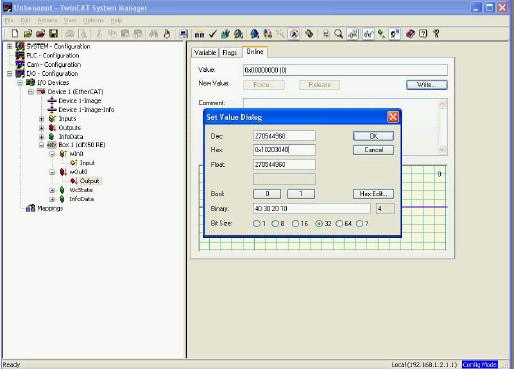
(3)点击“OK”;
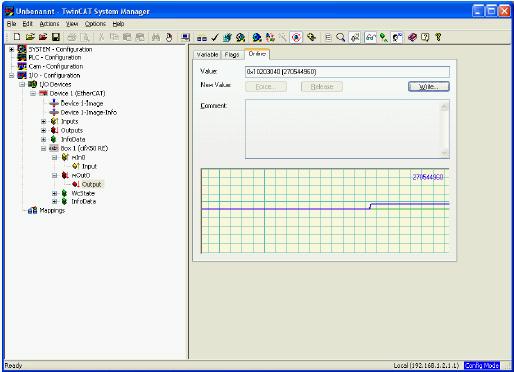
(4)同时,在cifX Test Application应用对话框中左侧Process Data Input image的Data区域显示EtherCAT主站TwinCAT发给EtherCAT从站设备(cifX 50-RE)的数据;

上述即为cifX 50-RE 计算机板卡(EtherCAT从站)与TwinCAT(EtherCAT主站)通讯的使用过程,希望能帮助您快速了解该板卡的使用方法,不过这仅仅是一个简单的试验,实际的应用会比较复杂,出现的问题也会很多,请在使用前仔细阅读相关的使用手册和文档,如有疑问请与德国赫优讯自动化系统有限公司上海代表处技术人员联系。
祝您使用cifX计算机板卡愉快!
- 热点新闻
-
- 低碳宣讲走进深圳南山,共同探索碳中和路径
- 西门子Mendix低代码平台正式登陆腾讯云 加快..
- ABB一体化充电站加速推动中国电动交通发展
- 以数字化推动传统产业升级
- 以科技创新实现高水平自立自强
- 新发展阶段走好新型工业化之路
- 人工智能的要素属性及其对就业的挑战
- 强化科技硬实力 厚植创新软实力
- 更好激发科研创新内生动力
- 促进工业互联网发展的着力点
- 我国战略性新兴产业集群的发展历程及特征
- 我国将实施九大行动推动制造服务业高质量发展
- 关于加快推动制造服务业高质量发展的意见
- 打通原始创新到产业发展的壁垒——解读深圳促..
- 装备制造业发展走向智能化、服务化、绿色化
- 未来十五年是我国突破最尖端技术的关键时期
- 推荐产品
-
- 1适用于中小型储罐的超声波液位传感器
- 2用于EtherCAT协议的快速RFID I/O模块
- 3状态监测的电机控制
- 4泓格WES7标准版PAC新品上市:XP-8031-WES7
- 5泓格工业级4G网关(双SIM卡)新品上市:GRP..
- 6泓格OPC UA I/O模块新品上市
- 7泓格Modbus TCP/UDP转RTU/ASCII网关新品..
- 8泓格智能型4G远程遥控装置搭载惯性导航新..
- 9泓格LED显示型远程温度湿度数据记录模块..
- 10泓格继电器输出扩充卡新品上市:XV119
- 11泓格LCD屏幕ViewPAC新品上市:VP-x239-CE..
- 12泓格计数器/频率/编码器输入扩充卡新品上..
- 13泓格工业无线感测模块iWSN系列上市
- 14泓格EtherCAT Slave I/O模块新品上市:EC..
- 15增强功能的控制柜保护模块
- 在线反馈
| 1.我有以下需求: | |
|
|
|
| 2.详细的需求: | |
| * | |
| 姓名: | * |
| 单位: | |
| 电话: | * |
| 邮件: | * |





.jpg)



